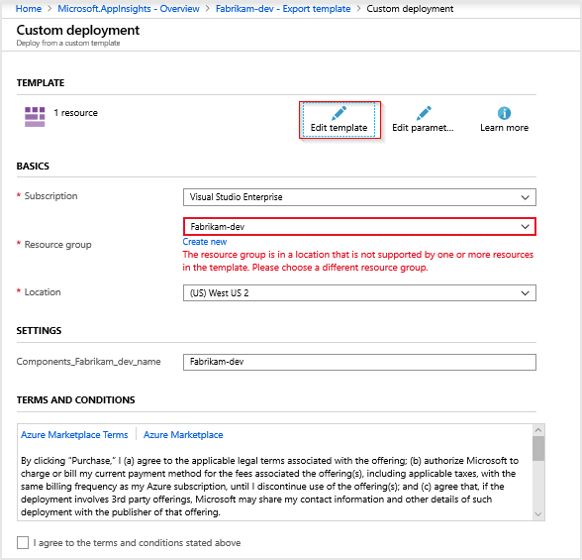本文会介绍 Application Insights 中的地理位置查找和 IP 地址处理的工作方式。
默认行为
默认情况下,系统会暂时收集 IP 地址,而不会存储。
将遥测数据发送到 Azure 后,将使用 IP 地址进行地理位置查找。 结果用于填充字段 client_City、client_StateOrProvince 以及 client_CountryOrRegion。 然后放弃该地址,并将 0.0.0.0 写入 client_IP 字段。
遥测类型包括:
- 浏览器遥测:Application Insights 收集发送方的 IP 地址。 引入终结点计算 IP 地址。
- 服务器遥测:在未设置 标头时,Application Insights 遥测模块会暂时收集客户端 IP 地址
X-Forwarded-For。 当传入 IP 地址列表具有多个 IP 地址时,最后一个 IP 地址用于填充地理位置字段。
此行为是有意设计的,目的是帮助避免对个人数据和 IP 地址位置信息进行不必要的收集。
如果未收集 IP 地址,也不会收集城市和其他地理位置属性。
存储 IP 地址数据
警告
默认值和建议不收集 IP 地址。 如果你替代此行为,请确保集合不会违反任何合规性要求或本地法规。
若要了解有关处理个人数据的详细信息,请参阅个人数据指南。
注意
启用 DisableIpMasking 属性之前引入的与遥测关联的 IP 地址继续显示为 0.0.0.0。 只有在此更改后引入的遥测反映实际 IP 地址信息。
若要启用 IP 收集和存储,必须将 Application Insights 组件的 DisableIpMasking 属性设置为 true。
禁用 IP 掩码
小提示
如果只需修改单个 Application Insights 资源的行为,请使用 Azure 门户。
转到 Application Insights 资源,然后选择自动化>导出模板。
选择“部署”。

选择“编辑模板”。
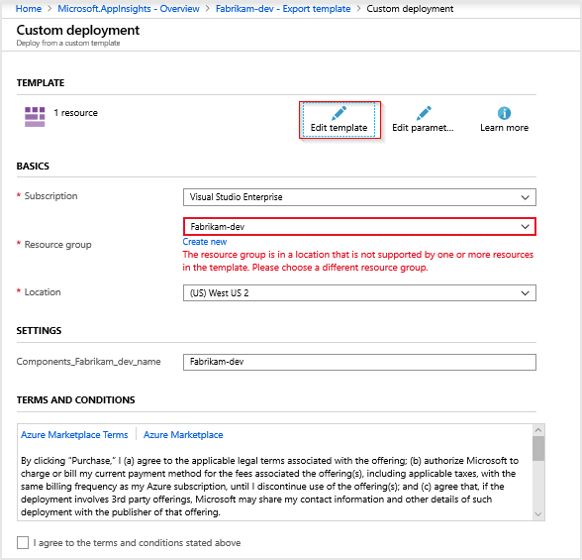
注意
如果遇到前一屏幕截图中显示的错误,则可以解决该错误。 它指出:“资源组位于模板中的一个或多个资源不支持的位置。 请选择其他资源组。暂时从下拉列表中选择其他资源组,然后重新选择原始资源组。
在 JSON 模板中,找到 properties 中的 resources。 在最后一个 JSON 字段添加一个逗号,然后添加以下新行:"DisableIpMasking": true。 再选择“保存”。

选择查看并创建>创建。
注意
如果看到“部署失败”,请查看部署详细信息,查找类型为 microsoft.insights/components 的部署详细信息,并检查状态。 如果部署成功,则表示已部署对 DisableIpMasking 所做的更改。
部署完成后,将会记录新的遥测数据。
如果再次选择并编辑模板,则仅显示默认模板,而不会显示新添加的属性。 如果看不到 IP 地址数据,并且想要确认 "DisableIpMasking": true 已设置,请运行以下 PowerShell 命令:
# Replace <application-insights-resource-name> and <resource-group-name> with the appropriate resource and resource group name.
# Connect-AzAccount
$AppInsights = Get-AzResource -Name '<application-insights-resource-name>' -ResourceType 'microsoft.insights/components' -ResourceGroupName '<resource-group-name>'
$AppInsights.Properties
最后返回一份属性列表。 其中一个属性显示为 DisableIpMasking: true。 如果在使用 Azure 资源管理器部署新属性之前运行 PowerShell 命令,该属性将不存在。
注意
目前,Azure 不提供通过 Azure CLI 为 Application Insights 禁用 IP 掩码的方法。 若要以编程方式禁用 IP 掩码,请使用 Azure PowerShell。
若要使用 Azure PowerShell 禁用 IP 掩码,请使用以下命令,并将占位符<application-insights-resource-name><resource-group-name>替换为特定值:
Update-AzApplicationInsights -Name "<application-insights-resource-name>" -ResourceGroupName "<resource-group-name>" -DisableIPMasking:$true
有关 cmdlet 的详细信息 Update-AzApplicationInsights ,请参阅 Azure PowerShell 文档。
若要使用 REST API 禁用 IP 掩码,请使用以下请求,并将占位符 <subscription-id>、 <resource-group-name>、 <application-insights-resource-name>、 <access-token>以及 <azure-region-name> 替换为特定值:
PATCH https://management.chinacloudapi.cn/subscriptions/<subscription-id>/resourceGroups/<resource-group-name>/providers/microsoft.insights/components/<application-insights-resource-name>?api-version=2018-05-01-preview HTTP/1.1
Host: management.chinacloudapi.cn
Authorization: Bearer <access-token>
Content-Type: application/json
{
"location": "<azure-region-name>",
"kind": "web",
"properties": {
"Application_Type": "web",
"DisableIpMasking": true
}
}
有关使用 REST API 配置 Application Insights 资源的详细信息,请参阅 REST API 文档。
若要使用 Bicep 禁用 IP 掩码,请使用以下模板,并将占位符<application-insights-resource-name><azure-region-name>替换为特定值:
resource appInsights 'microsoft.insights/components@2020-02-02' = {
name: '<application-insights-resource-name>'
location: '<azure-region-name>'
kind: 'web'
properties: {
Application_Type: 'web'
DisableIpMasking: true
}
}
若要使用 ARM(JSON)禁用 IP 掩码,请使用以下模板,并将占位符 <subscription-id>、<resource-group-name>、<application-insights-resource-name> 和 <azure-region-name> 替换为你的特定值:
{
"id": "/subscriptions/<subscription-id>/resourceGroups/<resource-group-name>/providers/microsoft.insights/components/<application-insights-resource-name>",
"name": "<application-insights-resource-name>",
"type": "microsoft.insights/components",
"location": "<azure-region-name>",
"kind": "web",
"properties": {
"Application_Type": "web",
"DisableIpMasking": true
}
}
后续步骤